Zatrzymanie zarządzania (odinstalowanie agenta ESET Management)
To zadanie spowoduje odinstalowanie agenta ESET Management z wybranych urządzeń docelowych.
Odinstalowanie agenta ESET Management usuwa urządzenie z zarządzania ESET PROTECT On-Prem: •Produkt zabezpieczający ESET może zachować niektóre ustawienia po odinstalowaniu agenta ESET Management. •Jeśli agent ESET Management jest chroniony hasłem, należy podać hasło, aby odinstalować, naprawić lub uaktualnić (ze zmianami) agenta. Zanim urządzenie zostanie usunięte z zarządzania, zalecamy zresetowanie niektórych ustawień, których nie chcesz zachowywać (na przykład ochrona hasłem), do ustawień domyślnych przy użyciu polityki. •Wszystkie zadania uruchomione na agencie zostaną zatrzymane. Konsola internetowa może nie wyświetlać dokładnych stanów zadań (Uruchomione, Zakończone, Zakończone niepowodzeniem) z powodu replikacji. •Po odinstalowaniu agenta można zarządzać produktem zabezpieczającym za pomocą interfejsu EGUI eShell. |
Wybierz jedną z następujących opcji, aby utworzyć nowe zadanie klienta:
•Kliknij Zadania > Nowe > ![]() Zadanie klienta.
Zadanie klienta.
•Kliknij Zadania > wybierz żądany typ zadania i kliknij przycisk Nowe > ![]() Zadanie klienta.
Zadanie klienta.
•Kliknij urządzenie docelowe w obszarze Komputery i wybierz opcję ![]() Zadania >
Zadania > ![]() Nowe zadanie.
Nowe zadanie.
Podstawowe
W sekcji Podstawowe wprowadź podstawowe informacje dotyczące zadania, takie jak nazwa i opis (opcjonalnie). Kliknij opcję Wybierz tagi, aby przypisać tagi.
Z menu rozwijanego Zadanie wybierz typ zadania, które chcesz utworzyć i skonfigurować. Jeśli przed utworzeniem nowego zadania wybrano konkretny typ zadania, opcja w menu Zadanie zostaje wstępnie wybrana na podstawie wcześniejszego wyboru. W polu Zadanie (patrz lista wszystkich zadań) określane są ustawienia zadania i jego zachowanie.
Ustawienia nie są dostępne dla tego zadania. |
Podsumowanie
Przejrzyj podsumowanie skonfigurowanych ustawień i kliknij pozycję Zakończ. Zostanie utworzone zadanie klienta oraz otworzy się małe okno:
•Kliknij opcję Utwórz element wyzwalający (zalecane), aby określić obiekty docelowe zadań klienta (komputery lub grupy) i element wyzwalający.
•Jeśli klikniesz przycisk Zamknij, możesz utworzyć element wyzwalający później: kliknij wystąpienie Zadanie klienta i z menu rozwijanego wybierz pozycję ![]() Uruchom w.
Uruchom w.
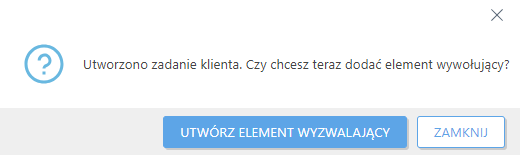
W obszarze Zadania widoczny jest pasek postępu, ikona stanu i szczegóły każdego utworzonego zadania.